Cómo encontrar el mejor canal Wi-Fi con diagnóstico inalámbrico en Mac OS X.
Casi todas las personas semitécnicas han configurado un enrutador inalámbrico en casa o en la oficina y, en el proceso, se preguntan qué canal de transmisión sería mejor utilizar. Claro, algunos enrutadores wi-fi lo hacen simple y recomendarán un canal por sí mismos, pero a menudo depende del usuario decidir. Seamos realistas, la mayoría de la gente no tiene ni idea de cuál sería el mejor canal wi-fi, y mucho menos usarlo para una red inalámbrica N de 5 GHz en comparación con una red 802.11b / g de 2.4 GHz, o incluso cuál es la diferencia entre redes. . Para la gente común, es mucha jerga técnica sin sentido, solo quieren Internet inalámbrico y quieren que sea rápido, ¿verdad? Afortunadamente, OS X Mavericks simplifica esto cuando falla un enrutador wi-fi, con una solución simple que se ofrece a través de la aplicación de escaneo wi-fi del paquete que funciona con todas las marcas de enrutadores wi-fi.

Detectar los mejores canales de Wi-Fi para usar con un enrutador inalámbrico
Para comenzar, primero deberá ingresar a la aplicación Wireless Diagnostic Utilities:
- Mantenga presionada la tecla OPCIÓN y haga clic en el ícono de Wi-Fi en la barra de menú
- Elija «Abrir diagnóstico inalámbrico», que suele ser la última opción.
- Ingrese la contraseña de administrador e ignore por completo la pantalla de inicio que se inicia
- Arrastre hacia abajo el menú «Windows» y seleccione «Utilidades»
- Seleccione la pestaña «Escaneo Wi-Fi» y seleccione «Escanear ahora»
- Cuando haya terminado, busque en la parte inferior derecha las mejores recomendaciones de canales:
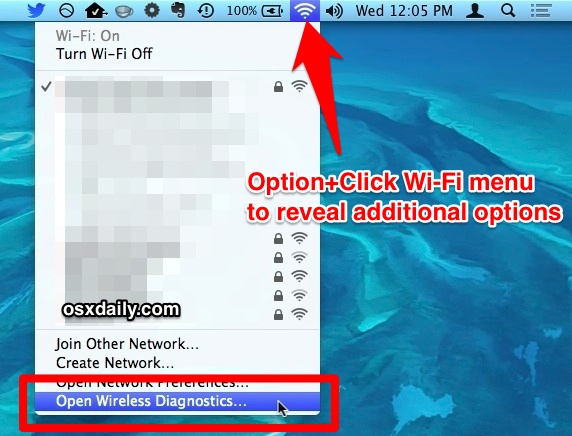
- Los mejores canales de 2,4 GHz (normalmente 802.11b / g)
- Los mejores canales de 5 GHz (generalmente 802.11a / n)
Esta herramienta existe en todas las versiones modernas de OS X y es muy fácil de usar, así es como se ve Yosemite, tenga en cuenta que el aspecto de la aplicación es ligeramente diferente de las versiones anteriores, pero la herramienta en sí es en gran medida la misma, y contiene wi- escaneo de canales y recomendación:
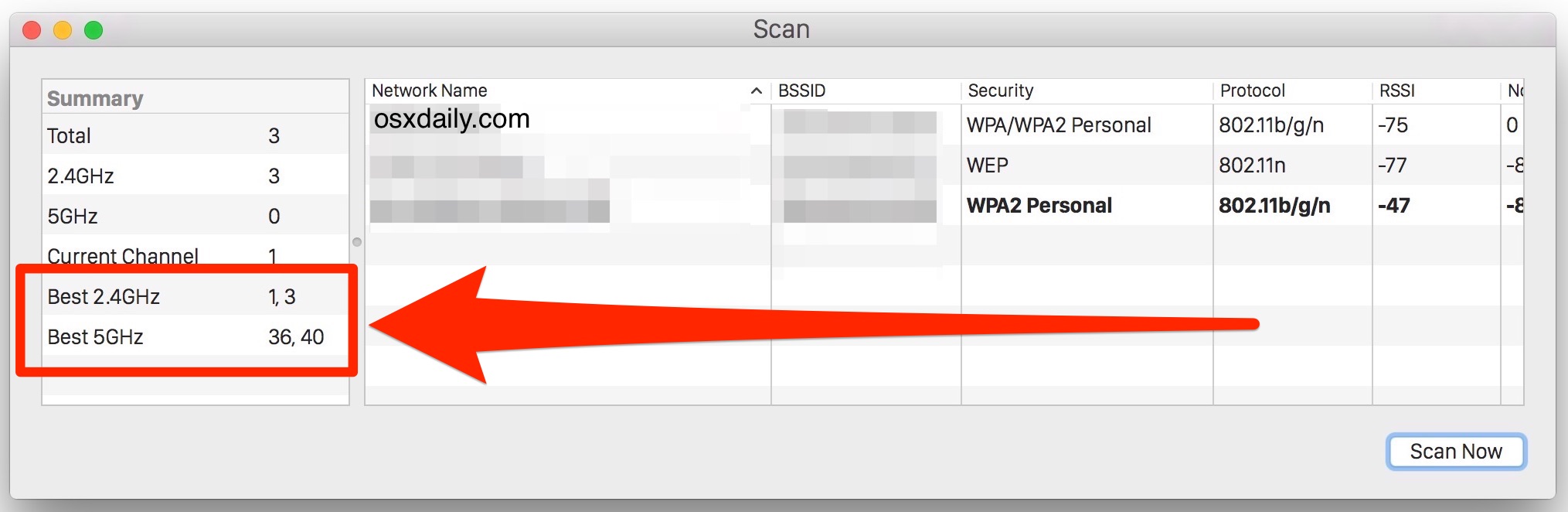
En el siguiente ejemplo de captura de pantalla, los mejores canales elegidos son 2 y 3 para 2,4 GHz y 149 y 157 para 5 GHz.
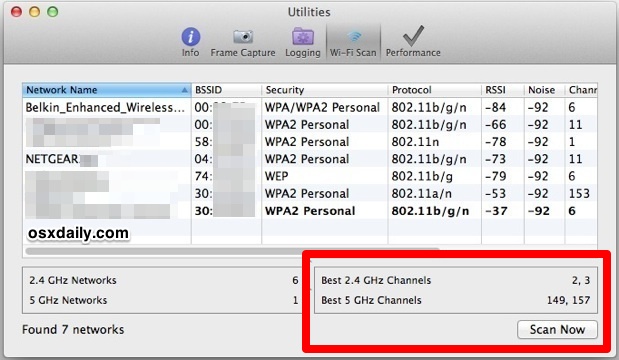
Como se mencionó anteriormente, el cambio de canal de transmisión variará según el fabricante del enrutador y la dirección IP utilizada. Usando un enrutador Netgear con una IP de 192.168.1.1 como ejemplo, simplemente apunte cualquier navegador web a esa IP, conéctese usando los datos de inicio de sesión del administrador del enrutador (a menudo admin / admin) y busque la opción «Canal», generalmente ubicada en un Región de preferencia «Configuración inalámbrica» o «Configuración de transmisión». Cambie los canales apropiados para cada protocolo, guarde la configuración y listo.
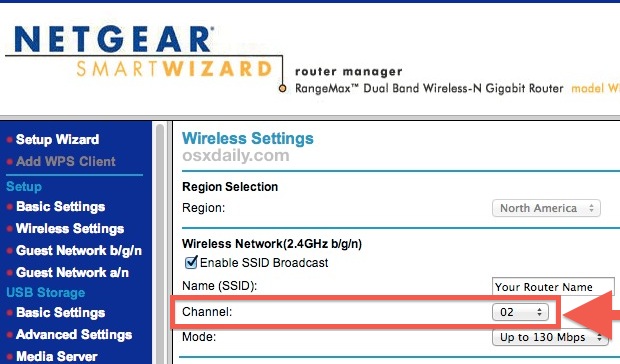
La red Wi-Fi ahora debería ser más rápida, con menos interferencias para todos los dispositivos de la red, no solo para la Mac que se usa para escanear y detectar los mejores canales. Yendo más allá, la asombrosa herramienta de diagnóstico inalámbrico OS X también se puede utilizar para optimizar aún más las redes wi-fi midiendo la intensidad de la señal a medida que reorganiza físicamente la ubicación de un enrutador inalámbrico en relación con el hardware de su computadora. Esto funciona excepcionalmente bien y vale la pena dedicar un tiempo a perfeccionarlo, especialmente si cree que una red inalámbrica es lenta o problemática.
Un truco de detección de canales óptimo para usuarios de iOS
¿No tiene acceso a una Mac o una utilidad de diagnóstico inalámbrica? ¿Quizás aún no tienes OS X Mavericks? Para los usuarios que tienen un teléfono celular iPhone o iPad con la función de punto de acceso Wi-Fi personal de iOS, puede usar un truco giratorio para detectar el mejor canal para usar en un enrutador. Todo lo que tiene que hacer es colocar su iPad o iPhone en la región general del hardware que accederá al enrutador inalámbrico principal y luego encender temporalmente su Hotspot personal. iOS escaneará, detectará y elegirá automáticamente el mejor canal posible para usar de la misma manera que la herramienta de escaneo de OS X, por lo que puede simplemente conectarse a ese punto de acceso de transmisión, ver el canal que ha elegido, luego apagar la función de punto de acceso y reconfigurar el enrutador para usar ese canal de transmisión. Truco inteligente, ¿verdad?
